Con la puesta a disposición oficial del Service Pack 1 (SP1) para el sistema Windows 7, muchas personas están instalando este paquete de actualizaciones y otros prefieren integrar el SP1 a un disco de sistema para así hacer una «instalación limpia» al momento de formatear y no tener que volver a descargar he instalar la todo el paquete, optimizando tiempo y dejando el sistema mas ordenado.

Con RT 7 Lite, podremos integrar este Service Pack a nuestra copia de Windows, pudiendo generar una nueva imagen para copiar a un DVD o ya sea, crear un USB boteable con la instalación del sistema.
El programa es liviano y de rápida instalación, el cual a estado sacando distintas versiones mejorando las características ofrecidas que son más que solo integrar actualizaciones, sino que también se pueden hacer modificaciones al sistema y dejar nuestra copia a gusto personal.
Lo primero es instalar la versión según el sistema operativo que se esta usando, ya sea de 32 bits o 64 bits. De momento esta disponible la versión RC 1.7.0, sin embargo por razones extrañas, esta versión no trae la opción de integrar Service Pack, así que para ello se tendrá que usar el beta 2.6.0. Entre los cambios de este beta con el RC, son algunas cosas nuevas y corrección de pequeños bugs en los ajustes extras. Como recomendación, si solo se quiere integrar el SP1 y hacer la imagen, usen el beta 2.6.0, pero si ademas quieren editar algunas extras, primero con el programa beta solo integren el SP1 y luego instalen el RC 1.7.0 para terminar la edición y crear la imagen. Es de esperar que pronto este lista la versión final, así que habrá que estar atentos y revisar si trae la opción de integración.
Una vez instalado RT 7 Lite, muestra el menú principal donde al costado derecho se puede cambiar el idioma a varias alternativas, Español incluido.
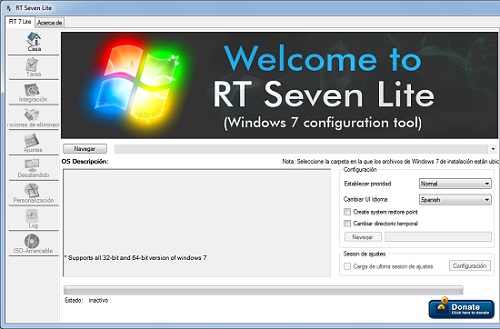
Bajo la imagen del programa sale el botón Navegar (Browse) desde donde se debe buscar el disco de Windows 7, ya sea si lo tenemos como imagen (ISO file) o grabado en un DVD (OS path). El programa en esta versión revisada, solo soporta imágenes en formato .iso así que otros formatos no los vera. Si tienen la imagen con otro formato, una opción para solucionarlo, es montar esa imagen en una unidad virtual de Daemon Tools y luego de ahí crear una imagen con Burn Aware Free.
Al seleccionar la fuente de origen del sistema, dará un aviso que se tienen que guardar los archivos al disco duro y se tiene que escoger una carpeta temporal ya que desde acá se trabajaran para integrar los cambios y editar algunas cosas que queramos.
Terminada la copia, mostrara una ventana donde se debe escoger el tipo de sistema a configurar según la copia que tengamos de Windows, ya sea Starter, Home Basic, Home Premium, Professional o Ultimate. Acá es importante seleccionar la opción que dice «Slipstream Service Pack» ya que con eso saldrá la ventana que permite la integración del SP1. Justamente esta casilla, no sale en la versión RC 1.7.0

Ahora el programa mostrara otra ventana para integrar el SP1, en donde basta presionar el botón Browse para buscar el archivo del SP1 que hayan descargado según su sistema y luego presionar Start. Obviamente si el Windows que tienen es de 32 bits, se le debe integrar el SP1 también de 32 bits, lo mismo para los 64 bits.
Como verán en la imagen, se muestra que el sistema es versión 6.1.7600.16385 el cual corresponde a la versión final de Windows 7 sin el SP1, el cual al tener la integración pasara a ser 6.1.7601.17514.
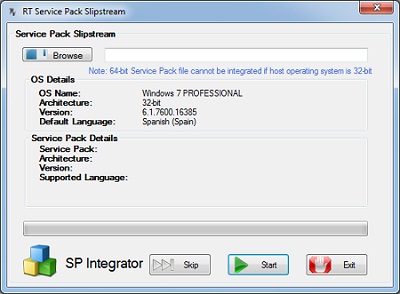
Terminada la integración del SP1, se vuelve a la ventana principal del programa y en el siguiente paso (pestaña Task) se escogen las alternativas de opciones que se deseen modificar, entre:
- Integración : Añadir otras actualizaciones puntuales (archivos .msu), drivers, paquetes de idioma y aplicaciones.
- Componentes : Posibilidad de remover componentes del sistema que no se deseen.
- Ajustes : Aplicar parámetros personalizados del sistema.
- Desatendido : Permite una instalación más rápida ingresando ahora la mayoría de la información solicitada cuando se termina el formateo normal.
- Personalización : Añadir fondos de pantalla, theme, cambiar logon screen, etc.
- ISO Arrancable : Crea una imagen boteable para ser grabada a un DVD o crear un pendrive USB con el sistema.
Se pueden seleccionar todas las opciones o solo algunas, pero se debe tener cuidado si es que no se sabe lo que se esta modificando, sobre todo con los componentes y ajustes.
Luego solo basta ir seleccionando las distintas pestañas del lado izquierdo y ajustar lo que corresponda, en donde por ejemplo en Desatendido se puede poner la clave de nuestra copia de Windows 7 y ajustes como usuario, aceptar el EULA, etc., entonces cuando formateen un computador con este disco, no pedirá dichos datos y todo sera mas rápido.
Ya solo queda el paso de creación de la imagen desde la pestaña ISO-Arrancable, en donde se tienen varias opciones en la parte de Modo. Recomiendo 2 opciones, la creación en USB Booteable, que para ello se necesitara un pendrive de 4 GB, o la opción de Create Image la cual genera una imagen ISO que se puede grabar posteriormente.
Para cualquiera de los casos, es recomendable probar antes la imagen creada mediante una maquina virtual, sobre todo si se hicieron cambios y ajustes en desatendido o componentes.
Para descargar RT 7 Lite el cual es compatible con Windows 7 y Vista, se debe hacer desde la web del autor rt7lite.com.
En tanto la descarga del Service Pack se puede hacer desde el sitio de Microsoft, pero pide validación de originalidad mediante la instalación de WGA (Windows Genuine Advantage) lo cual a muchos no les agrada, así que pongo los siguientes link de descarga directa los cuales vienen por partes debido al tamaño y se pueden descargar fácilmente con JDownloader. Luego de descargados, se deben unir las partes, solo descomprimiendo el primer archivo.



9 comentarios
Ir al formulario de comentarios
Acá hay un artículo para hacer discos virtuales en windows 7 con el magmánimo daemontools.
Saludos!
Hola oye ya descargue uno de los archivos para service pack de 32 bits pero en que formato lo descomprimo o como le hago para utilizarlo y gracias sta muy buen ese servicio
Autor
Hola
Tienes que descargar todas las partes (2 en tu caso para sistema de 32bits)
Con el descompresor 7zip que puedes ver su articulo aca , descomprimes el primer archivo y solo se juntaran las 2 partes, creandose una carpeta con el SP1
Saludos
hola, he intentado hacer la integración, pero cuando llega al 40% del mismo aparece un cartel que dice que la integración no se pudo hacer, y se detiene. estoy usando windows7 64b y el sp1 tambien de 64bits. ¿que estoy haciendo mal?
Hola tocayo
Se puede deber a varias cosas
Lo primero es que debes estar seguro que tu copia de Windows no esta previamente modificada, osea es una «de fabrica» o mejor dicho, RTM
Otro detalle mas de tu equipo, es tener suficiente espacio en disco duro, unos 10GB deberia bastar
Lamentablemente por lo visto el proyecto de RT Se7en Lite quedo avandonado y como no llego a una version final estable, puede presentar problemas puntuales dificiles de identificar.
A esta altura podrias mejor tratar de conseguir una copia de Windows 7 que ya venga con el SP1 que ya hay versiones oficiales
Saludos
No puedo integrar el Service Pack, cuando llego a la ventana de seleccione una imagen para configurar solamente me sale la version del Windows pero no la opcion de Slipstream Service Pack, esta no aparece por ningun lado es como si no existiera.
como mencione en la guiá, esa opción solo aparece en la versión 2.6.0 y no en la RC 1.7
saludos
pregunta el service pack que se va a adjuntar debe estar en formato .msu????????
El SP1 se descarga en formato .exe y ese mismo es el que se integra
Algunos instaladores pueden estar en .msi pero este no es el caso
Saludos